如何用ScreenToGif将电脑录屏转为GIF
ScreenToGif是一款功能强大的电脑录屏软件,有些用户想知道如何用该软件将电脑录屏转为GIF,接下来小编就给大家介绍一下具体的操作步骤。
具体如下:
1. 首先第一步打开电脑浏览器,根据下图所示,搜索并点击【ScreenToGif】选项。
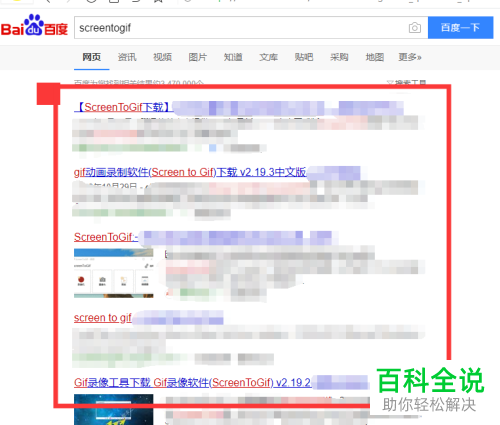
2. 第二步在跳转的页面中,根据下图箭头所指,先下载该软件,接着安装到电脑中。
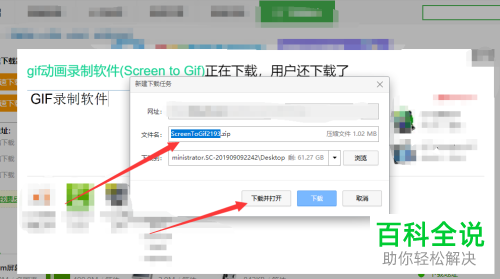
3. 第三步打开【ScreenToGif】软件,根据下图所示,进入主页面。
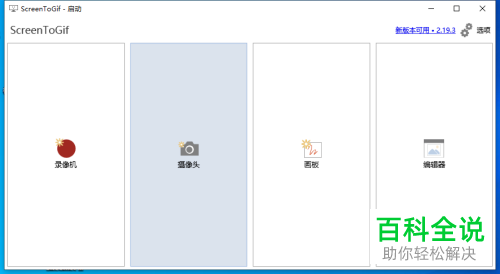
4. 第四步根据下图箭头所指,点击【录像机】选项。
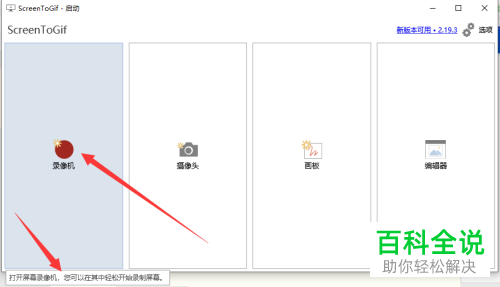
5. 第五步根据下图箭头所指,会弹出【ScreenToGif】窗口,中间的透明部分就是录制区域。
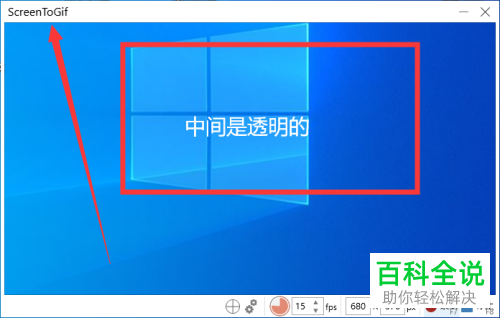
6. 第六步将窗口切换到需要录制的屏幕,根据下图箭头所指,点击【录制】选项。
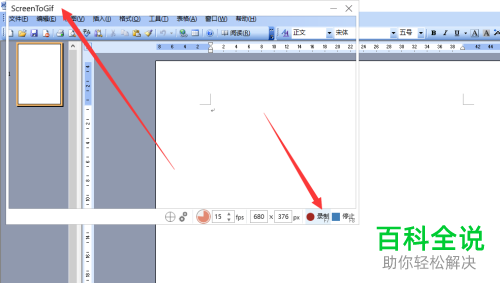
7. 第七步录制结束后,点击右下角【停止】选项,根据下图所示,将进入【ScreenToGif 编辑器】窗口。
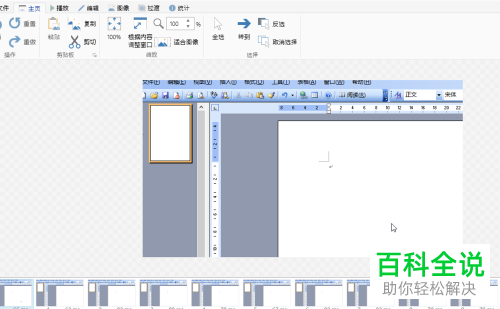
8. 第八步根据下图箭头所指,依次点击【文件-另存为-GIF-保存】选项。
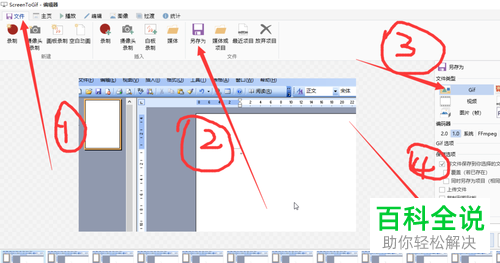
9. 最后根据下图所示,成功将录制的视频保存为GIF。

以上就是如何用ScreenToGif将电脑录屏转为GIF的方法。
赞 (0)

